Xiaomi удалось быстро завоевать мир своими бюджетными, но достаточно производительными смартфонами. Благодаря им каждый может себе позволить телефон почти с флагманскими характеристиками за приемлемую стоимость. Сегодня это одна из самых покупаемых марок.
Как и абсолютно все производители, Сяоми снабжает свою продукцию предустановленными приложениями, которые, по мнению разработчиков, необходимы каждому. Однако почти каждый пользователь современного смартфона сможет уверенно сказать, что не использует в повседневных делах даже половину этих приложений. А ведь они занимают место на телефоне, которое можно было бы применить для чего-то полезного. А те программы, которые работают постоянно в фоновом режиме, будут занимать ещё и ресурсы процессора и оперативной памяти, что замедляет устройство.
Казалось бы, удалить эти программы будет верным решением. Но ведь не ясно, нужны ли они для нормальной работы телефона. Вдруг, некоторые из них выполняют какие-либо важные функции для операционной системы телефона и в результате после удаления он перестанет нормально работать или работать вообще. В этой статье разбираем, какие именно приложения можно безболезненно и смело удалить на вашем смартфоне Xiaomi, чтобы не превратить его в кирпич.
Как удалить приложение с Xiaomi Mi Led TV P1 / Очистка программ на Xiaomi Mi Led TV P1

Программа для удаления системных приложений на Сяоми
Предустановленные приложения в большинстве случаев бывают защищены системой, то есть просто так убрать их не всегда представляется возможным. Это также вызывает сомнения у многих пользователей — а можно ли удалять такое приложение, которое обычным способом деактивировать нельзя? Специально для Ксиоми разработана программа, которая называется Xiaomi adb fastboot tools . С её помощью можно деактивировать со смартфона системные приложения, которые были там предустановлены. Для того чтобы это сделать, вам понадобится компьютер, USB кабель для вашего смартфона и стабильное USB соединение.
Но прежде, чем начинать, необходимо подготовить смартфон, а именно включить режим разработчика . Данный режим вовсе не аннулирует гарантию на телефон, если он у вас совсем новый, в отличие от получения root-доступа. Поэтому использовать рекомендуется именно такой способ, несмотря на это, есть ещё несколько вариантов с использованием root-прав.
Каким образом можно включить режим разработчика на Xiaomi
Итак, что включить режим разработчика, сделайте следующее:
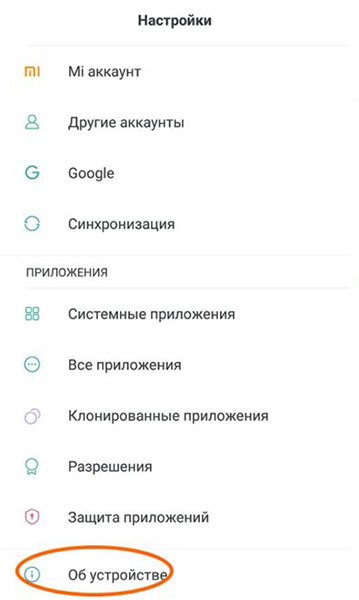
- Откройте раздел « Настройки «.
- Перейдите в раздел « Система «.
- Здесь тапните на « Об устройстве «.
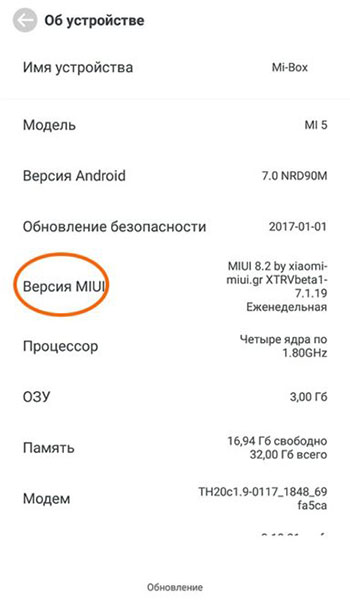
Скрипт для очистки Android TV от мусора ATVScript
А потом 8-10 раз (в зависимости от версии прошивки) прикоснитесь к надписи « Версия MUI «. В результате вы должны увидеть сообщение о том, что « Параметры разработчика открыты » (или аналогичное).
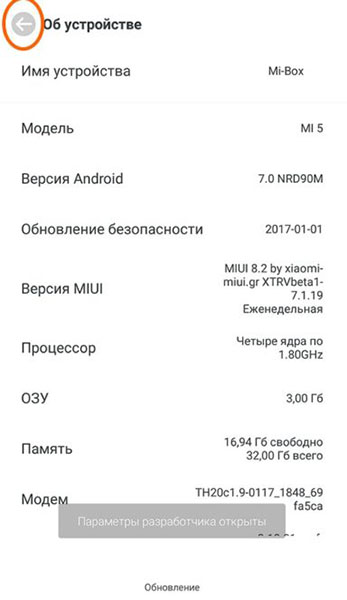
Теперь вернитесь назад.
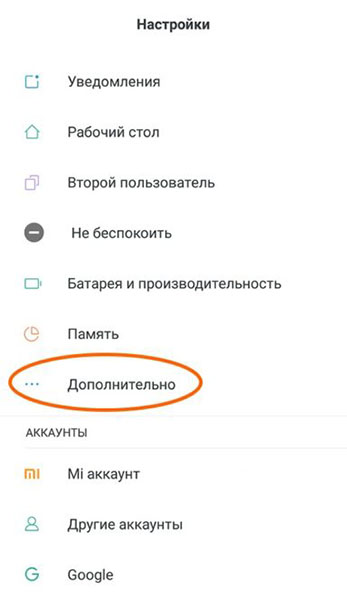
И прейдите в раздел « Дополнительно «.
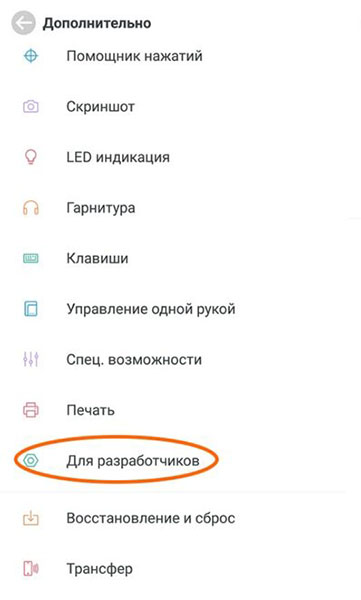
Затем откройте новый раздел « Для разработчиков «.
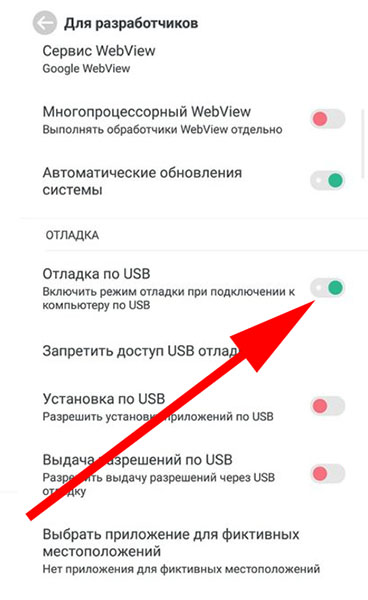
И включите опцию « Отладка по USB «. Данная опция позволит вам полноценно работать с программой Xiaomi adb fastboot tools. Теперь ваш телефон готов к удалению не нужных программ.
Можно приступать к установке самой программы Xiaomi adb fastboot tools, которая поможет безболезненно удалить все ненужные приложения на вашем смартфоне. Но и тут нужно предварительно подготовить компьютер. Программа не так проста, как кажется.
Для этого совершите следующие шаги:
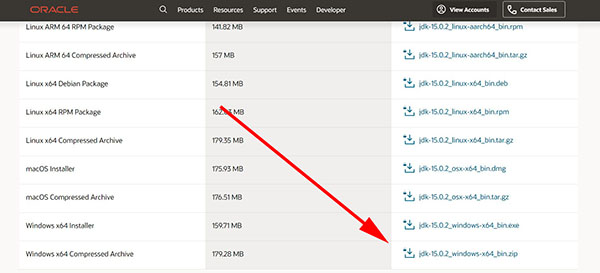
- Это приложение в формате .jar , а не привычное для Windows .exe . Поэтому вам нужно первым делом скачать и установить на компьютер программное обеспечение Java и сделать этого можно по данной ссылке https://www.oracle.com/java/technologies/javase-downloads.html.
- Прокрутите страницу вниз и выберите среди операционных систем вашу. Покажем на примере с Windows. На других системах выглядит примерно так же. Для Windows нужно нажать на ссылку напротив « Windows x64 Installer «.
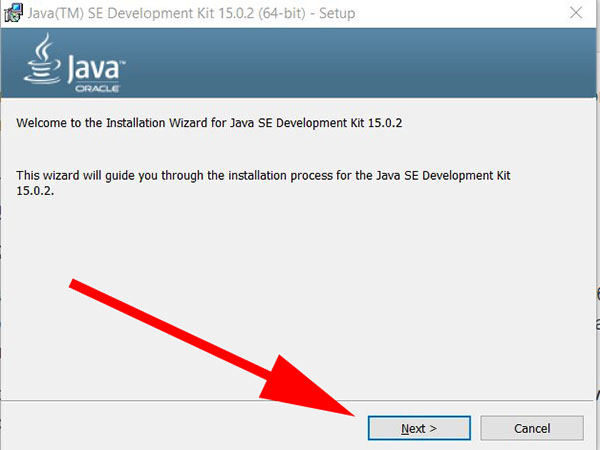
После скачивания запустите Java. Нажмите « Next «.
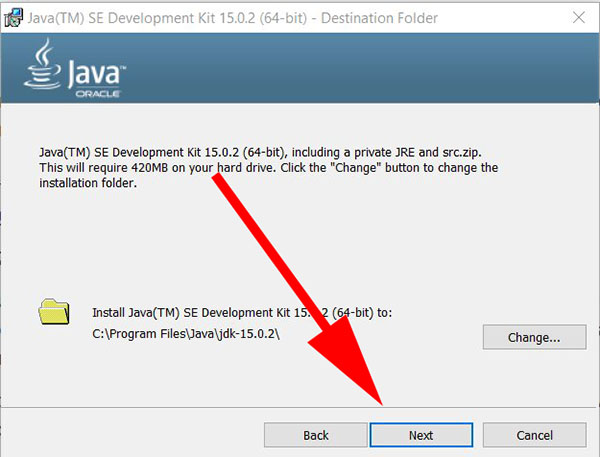
Затем снова « Next «.
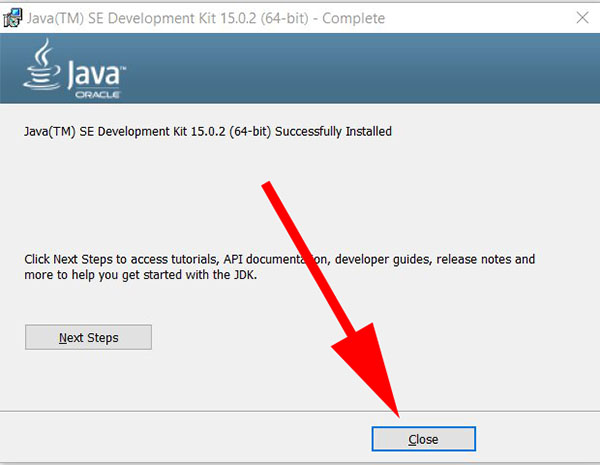
Дождитесь завершения установки программы Java и нажмите « Close «.
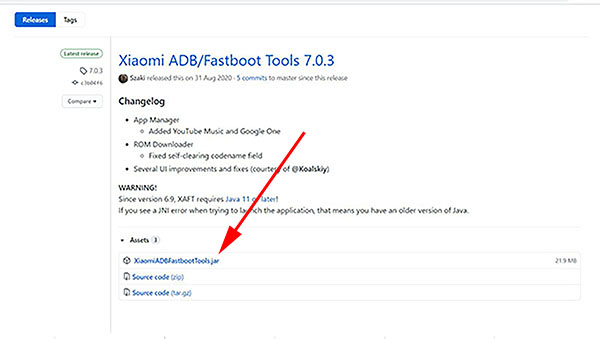
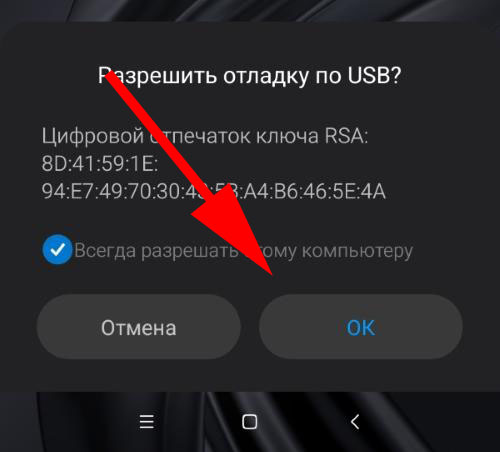
Программа просканирует все USB порты и найдёт ваш смартфон. На смартфоне появится сообщение о запросе разрешения режима откладки. Следует согласиться.
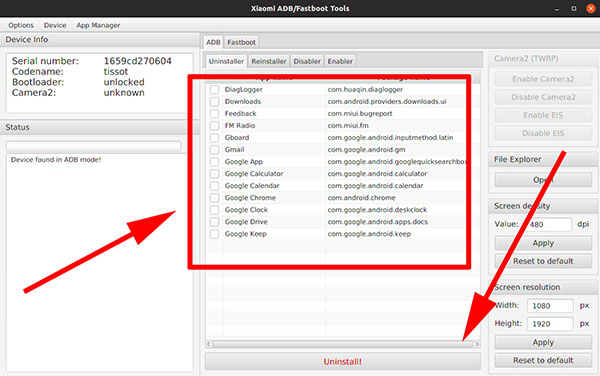
И наконец, вы увидите интерфейс программы, в котором можно удалять с помощью компьютера все ненужные системные приложения совершенно безболезненно с вашего телефона Сяоми. Для удаления программ отметьте их галочкой в списке в центральной части интерфейса, а затем внизу нажмите « Uninstall «.
Приложения, которые можно безболезненно удалить со смартфона
Рассмотрим приложения, которые можно смело деактивировать с вашего смартфона Xiaomi:
| Analytics | Необходимо для анализа вашей работы за смартфоном. Таким образом он может показывать наиболее релевантную рекламу для вас. Обычно мы берём в руки смартфон не для того, чтобы посмотреть интересующую рекламу, поэтому данное приложение можно удалить. |
| Browser | Обыкновенный браузер, который встроен в Xiaomi разработчиками. Он не такой мощный и многофункциональный, как, например, мобильный Google Chrome, который является лидером среди браузеров и вы сможете легко установить его взамен тому, что есть по умолчанию. Поэтому это приложение можно также удалить. |
| Compas | Можно удалить безболезненно, но если вам ввиду вашей деятельности компас бывает нужен, то можно оставить. А можно удалить и установить вместо него другой, из Google Play. |
| FM радио | Также можно безболезненно удалить. Но если желаете слушать радио, то оставьте. |
| Feedback | Это приложение нужно для организации обратной связи между смартфоном и его разработчиками. Таким образом разработчики могут получать информацию о возникших ошибках и исправлять их в будущих обновлениях прошивки. Это приложение не несёт практической ценности пользователю, поэтому его можно удалить. |
| Можно удалить это приложение без вреда для смартфона, если вы не собираетесь пользоваться данной социальной сетью. | |
| Mi App Store | Это магазин, в котором есть тысячи программ на любую задачу. Совершено не нужное приложение, при условии, что в любом Ксиоми есть более многообразный и популярный Google Play. Поэтому можно удалить и ничего вашему смартфону от этого не будет. |
| Mi Video | Это видеопроигрыватель. Можно удалить, если желаете использовать какой-то сторонний плеер. |
| MSA | Аналог рекламного приложения Analytics. Его однозначно нужно удалить. |
| Scanner | Это приложение необходимо для того, чтобы сканировать QR коды. Оно может вам пригодиться, но если вам не нужно, то можно его удалить, а также можно установить аналог из Google Play. |
Services https://it-doc.info/kakie-prilozheniya-mozhno-bezboleznenno-udalit-na-xiaomi/» target=»_blank»]it-doc.info[/mask_link]
Как удалить ненужные приложения на Xiaomi 11TПри использовании смартфона люди устанавливают множество программ для решения тех или иных задач. Со временем некоторые из них становятся ненужными, в связи с чем требуется удалить приложение на Xiaomi 11T. Операция выполняется несколькими способами, и процесс деинсталляции напрямую зависит от того, хотите вы избавиться от сторонней программы или же хотите удалить предустановленные приложения. Удаление сторонних приложений на Xiaomi 11TЕсли речь идет о программах, которые пользователь устанавливал на телефон самостоятельно (через Google Play или APK-файл), то можно воспользоваться одним из четырех методов деинсталляции. Через главный экранПосле установки программы ее ярлык появляется на главном экране или в списке приложений. Избавиться от них можно прямо здесь, выполнив пару шагов:
В зависимости от версии прошивки пункт удаления появится либо в дополнительном окне, либо пользователю понадобится переместить ярлык на иконку в виде мусорного ведра. После этого все лишние приложения исчезнут. Через настройкиЭтот вариант подходит всем смартфонам на базе операционной системы Андроид, включая Xiaomi 11T. Для деинсталляции требуется:
Далее останется подтвердить деинсталляцию, и софт больше не будет вас беспокоить. А если данный способ не приведет к желаемому результату, то воспользуйтесь одним из дополнительных вариантов, рассмотренных ниже. Через Play MarketЕсли софт устанавливался через официальный магазин Play Market или вы устанавливали программу, которая есть в магазине, через APK-файл, то удалить ненужные приложения на Xiaomi 11T получится напрямую через Google Play. Для этого понадобится:
Вне зависимости от того, каким вариантом вы решите воспользоваться, удаление будет происходить одинаково. Важно лишь не перепутать программу, чтобы не избавиться от полезного софта. При помощи специальных программНаряду со стандартными средствами деинсталляции отдельно рассматриваются приложения, предназначенные для удаления других программ. В качестве примера рассмотрим CCleaner, доступный как на ПК, так и на Андроид:
Также можно воспользоваться любой другой программой, выполняющей функцию деинсталляцию приложений. Во всех случаях процесс удаления будет идентичен. Удаление стандартных приложенийВ отличие от сторонних программ, удалить системные приложения на Xiaomi 11T оказывается заметно сложнее. Это связано с тем, что такой софт разработан создателями смартфона, а его деинсталляция может привести к серьезным сбоям в функционировании устройства. Если вас это не останавливает, то выберите один из двух вариантов дальнейших действий. ОтключениеПо умолчанию встроенные приложения не поддаются удалению. Их можно только отключить:
Суть данной операции заключается в том, что пользователь блокирует работу стандартной программы. Следовательно, она перестает расходовать ресурсы телефона, но при этом остается в его памяти. Полное удалениеВариант, позволяющий раз и навсегда избавиться от стандартных программ. Правда, в таком случае владельцу Xiaomi 11T придется освоить несколько не самых простых этапов:
Да, этот вариант сложно назвать простым, но зато он является безопасным. К примеру, намного быстрее деинсталляция стандартных приложений выполняется через Titanium Backup, но этот софт требует получения рут-прав. А в предыдущем способе права суперпользователя не нужны, благодаря чему ваш смартфон останется на гарантии и будут работать все имеющиеся программы, включая банковские приложения. Поделитесь страницей с друзьями: Источник: proshivku.ru Удаление системных приложений Xiaomi
С каждым годом в прошивках MIUI добавляются системные приложения, которые занимают внутреннюю память телефона, некоторые из них работают в фоне, а это значит, что Ваш аккумулятор будет садиться быстрее ну и конечно же приложения занимаю оперативную память устройства. Обычным стандартным способом предустановленные приложения удалить невозможно и сегодня мы будем рассматривать один из способов по удалению таких приложений, ниже описанный способ хорош тем, что он универсален, т. е. подходит для всех телефонов Xiaomi, а также удаление приложений будет осуществляться на заблокированным загрузчике и без Рут прав. Для удаления системных приложений нам понадобиться ПК с операционной системной Windows 10, USB кабель к телефону и сам телефон. Подготовка телефонаПервым делом нам необходимо активировать режим для разработчика на телефоне, для этого заходим в настройки телефона далее выбираем О телефоне и 7 раз нажимаем на Версию MIUI, после чего система нас уведомит об активации режима разработчика, расположен он в Настройках->Расширенные настройки-> Для разработчиков. Далее в режиме разработчика ищем и активируем Отладку по USB. Теперь можно подключать телефон к ПК по USB. Загрузка и запуск приложения Xiaomi ADB Fastboot ToolsСледующий нашим шагом будет загрузка приложения Xiaomi_ADB_Fastboot_Tools_2.3.1 через которое и будет осуществляться удаление приложений. После загрузки необходимо разархивировать приложение и запустить файл XiaomiADBFastbootTools.exe и нажать на кнопку Debloater На Вашем телефоне должно появиться окно с разрешением на отладку с этого компьютера где необходимо нажать Ок (У меня на Windows 7 после нажатия на кнопку Debloater на телефоне не появлялось окно с разрешением на отладку, решил проблему подключением телефона к другому ПК с Windows 10, напишите в комментариях у кого сработало на Windows 7). В открывшемся новом окне выбираем приложения которые необходимо удалить Если указанного ниже приложения нет в программе, то можно нажать на кнопку add custom apps и ввести название которое указано ниже в списке в скобках, для примера я указал приложение Быстрые приложения. Потом в списке приложений ищем com.miui.hybrid, активируем чекбокс и нажимаем на кнопку Uninstall Хочу отметить, что не нужно удалять все подряд Вы можете получить кирпич! Все действия вы делаете на свой страх и риск! Ниже список приложений которые можно удалять, каждое приложение имеет описание. Список приложений которые можно удалить
Быстрые приложения / Quick Apps (com.miui.hybrid)
Игры / Games (com.xiaomi.glgm) — Что-то на подобие Google Play, но только от Xiaomi, не вижу смысла использовать два идентичных приложения.
Карты (com.google.android.apps.maps) — Google карты я их не использую, поэтому снес. Объектив Google(com.google.ar.lens) — это технология распознавания изображений
Меню SIM-карты (com.android.stk) — Удалил эту дрянь, некоторые говорят, что сотовые операторы используют это приложения для рекламы, например как на Мегафоне при проверке баланса появлялось окно с рекламой.
Оповещение населения (com.android.cellbroadcastreceiver) — На сколько я понял приложение не работает в России.
Приложения (com.xiaomi.mipicks) — Подобие Play Market, не вижу смысла его использовать, да еще и постоянно приходят уведомления. Analytics (com.miui.analytics) — приложение собирает информацию об использовании Вами устройства. (com.xiaomi.joyose) — Китайский развлекательный сервис, думаю он Вам не понадобится. Duo (com.google.android.apps.tachyon) — Видео чат от Google, если не используете можно смело удалять. Facebook App Installer (com.facebook.system) — Менеджер установки приложений Фейсбука Facebook App Manager (com.facebook.appmanager) — Менеджер установленных приложений Фейсбука Facebook Services (com.facebook.services) — Сервисы «Фейсбука» Gmail (com.google.android.gm) — Почтовый клиент от Google, если не используете можно смело удалять. Google Фото (com.google.android.apps.photos) — Сервис для хранения, редактирования и обмена фотографиями и видео, я тоже не использую его поэтому удалил, а так на Ваше усмотрение. (com.android.providers.partnerbookmarks) — закладки в стандартном браузере от партнеров xiaomi Google Play Музыка (com.google.android.music) — музыкальный плеер от Google Google Play Фильмы(com.google.android.videos) — видео сервис от Google Mi Роуминг (com.miui.virtualsim) — виртуальные сим-карты в России не работает Mi Credit (com.xiaomi.payment) — электронный кошелек от xiaomi, скорее всего работает только в Китае Mi Pay (com.mipay.wallet.in) — основной компонент для Mi Credit MRGSVendorApp (com.my.games.vendorapp) — какой-то сервис от Mail.ru (mail.ru один из спонсоров xiaomi) MSA (com.miui.msa.global) — очередная аналитика, которая кушает трафик и висит в фоне PartnerNetflixActivation (com.netflix.partner.activation) — Партнерское приложение от Netflix VsimCore(com.miui.vsimcore) — компонент приложения Mi Роуминг GBoard (com.google.android.inputmethod.latin) — клавиатура от Google, если не нужна то можно удалять, но перед удаление обязательно устанавливаем любую другу, например стандартную от Xiaomi. Сервис и обратная связь(com.miui.miservice) — можно смело удалять если не используете. После удаления приложений необходимо перезагрузить смартфон. Для этого нажимаем «Reboot into System» Итог Подведем небольшой итог, с помощью данного способа можно избавиться от различного неиспользуемого хлама, освободить место в памяти телефона, сэкономить заряд аккумулятора и удалить ненужные ярлыки с рабочего стола и все это на заблокированном загрузчике и без рут прав. Если Вам понравилась статья, то прошу оценить ее, а чтобы не потерять этот пост поделитесь им в социальных сетях, все оставшиеся вопросы задавайте в комментариях, постараюсь ответить и помочь на все.
Источник: ninja-it.ru |























